Parola 10 orizzontale. Come creare un foglio orizzontale in una parola.
Descrizione dettagliata
Orientamento in Word
Microsoft Office Word - l'editor di testo più popolare, contenente un numero enorme di strumenti e funzioni. Quasi tutti i documenti ufficiali e non ufficiali vengono creati grazie a questo programma e hanno due tipi: verticale e orizzontale ... NEL parola concetti verticalee orizzontale i documenti sono sostituiti da orientamento verticale e orientamento orizzontale .
Orientamento della pagina in Word
Di norma, i documenti vengono digitati (stampati) spesso un orientamento - libro o paesaggio , a seconda del significato del documento, del tipo di documento o di altri parametri. Tuttavia, a volte diventa necessario creare documento con orientamenti diversi ... Perché orientamento della pagina in Word non consente di posizionare completamente il testo e rendere leggibile il documento. Vale a dire, è necessario stampare un documento in cui dovrebbero essere alcune pagine orizzontale (orientamento orizzontale) e le principali sono verticale (orientamento verticale) ... Ma come farlo senza creare un gran numero di documenti. Come creare pagine con orientamenti diversi in un documento !?
Ad esempio, stai lavorando con un documento orientamento verticale, hanno già stampato molti fogli, o almeno almeno 2, e poi si scopre che, ma su una delle pagine, il testo non si adatta in larghezza, cioè orientamento verticale devi passare alla versione orizzontale - orientamento orizzontale.
Interruzione di sezione
In modo da creare in Word pagine di diversi orientamenti in un unico documento , devi inserire rompere una sezione in una parola, o meglio, in un documento di Word. Per fare ciò, è necessario creare diverse sezioni direttamente nel documento stesso e, quindi, risulta inserire un'interruzione di sezione .
Posiziona il cursore nel punto dopo il quale verrà creata una nuova sezione. Più precisamente, mettiamo il cursore davanti alla pagina che necessita cambiare orientamento... Nella scheda Layout di pagina spingere Pause... Nel menu a comparsa, seleziona Pagina successiva (interruzioni di sezione).
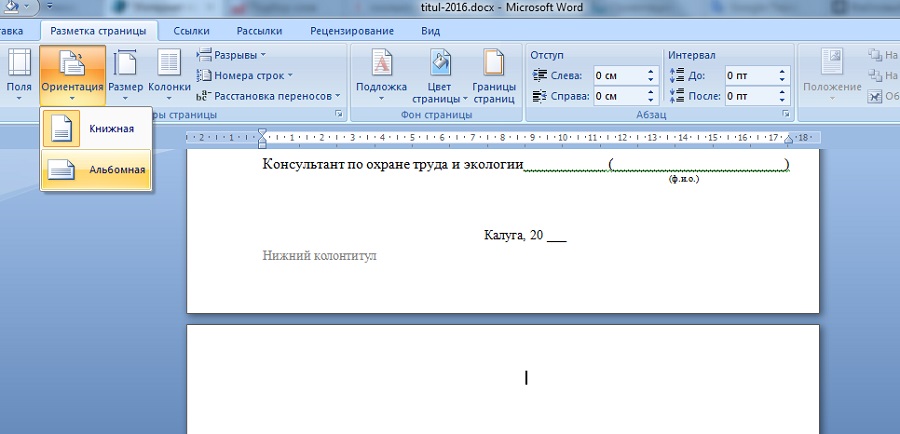
Cambia l'orientamento della pagina
In genere, dopo aver creato una nuova sezione, il testo sull'altra pagina si sposta verso il basso. Lo correggiamo e premiamo Orientamento ... Scegliamo l'orientamento desiderato e lo vediamo orientamento la pagina che ci serve cambiato, mentre le pagine che si trovano sopra rimangono invariate.

Andrebbe tutto bene, ma ce n'è uno ma ... Il fatto è che ora tutto il resto del documento, o meglio tutti i successivi le pagine hanno orientamento lo stesso della nostra pagina. Ciò è avvenuto per il fatto che ora parte del documento, a partire dalla nostra pagina, fa parte di una nuova sezione. E l'orientamento si è esteso a tutte le pagine rimanenti. Cosa facciamo in questo caso !?
Interruzione di sezione di parola
INTERROMPI LA SEZIONE DOPO LA PAGINA ... È semplice. Mettiamo il cursore alla fine della nostra pagina, su cui avevamo bisogno cambiare orientamento ... Inoltre, come prima, premere Pausee scegli Pagina successiva ... Il cursore si sposterà alla pagina successiva. E qui premiamo Orientamento e cambiare l'orientamento della pagina in un altro .

Di conseguenza, quello che abbiamo: i primi fogli hanno orientamento del libro , l'orientamento della pagina, in cui il testo non si adattava alla larghezza, è stato modificato in paesaggio e anche il resto delle pagine orientamento verticale ... E tutto questo in un documento... Quindi, abbiamo creato un documento in cui le pagine hanno orientamenti diversi .
In genere Word stampa il testo sulla pagina dall'alto verso il basso, nel modo in cui siamo abituati a leggere. Tuttavia, puoi anche stampare su tutta la pagina. In questo caso, dicono che l'orientamento della pagina è stato cambiato: il testo non viene stampato lungo, ma attraverso il foglio.
Se vuoi far capire agli altri che sei un importante specialista di word processor, puoi lampeggiare i termini tecnici: la stampa dall'alto verso il basso è chiamata orientamento verticale o verticale e la stampa orizzontale è chiamata orientamento orizzontale o orizzontale. Il formato verticale significa che l'altezza della pagina è maggiore della sua larghezza. È conveniente posizionare i ritratti su pagine di questo orientamento: non per niente questo formato si chiama ritratto. L'orientamento orizzontale è più adatto per lo schizzo orizzontale. Tali immagini sono spesso allungate orizzontalmente.
Per forzare la stampa di Word su tutto il foglio (ad es. Formato orizzontale):
- Selezionare squadra File\u003e Imposta pagina.
Apparirà una finestra di dialogo Impostazioni della pagina... Fare clic sull'etichetta della scheda Campi (figura 14.2).
- Seleziona nel gruppo Orientamentoparametro Paesaggio.
Modulo documento nell'area Campione e un piccolo pittogramma nella zona Orientamento cambierà per riflettere la tua nuova prospettiva sul documento.
- Fare clic sul pulsante OK.
Figura: 14.2. Finestra di dialogo Imposta pagina con scheda Campi
- Quando si crea un documento in formato orizzontale, potrebbe essere necessario modificare i campi del documento. Imparerai come ottenerlo nella prossima sezione.
- Vale la pena formattare il documento solo dopo aver specificato l'orientamento della pagina. Se fai il contrario, quasi sicuramente dovrai modificare nuovamente il documento, ad es. rifai il tuo lavoro. Non è una prospettiva piacevole!
- I documenti standard non devono essere stampati orizzontalmente. Scienziati e altri maghi in camice bianco, che sanno molto sui loro affari, hanno scoperto che quando si legge una linea eccessivamente lunga, la velocità di lettura è notevolmente ridotta. La modalità Orizzontale è ideale per stampare elenchi, tabelle e altri documenti per i quali il normale formato verticale non è sufficientemente ampio.
- Come per la modifica del formato carta, è possibile impostare il tipo di orientamento per l'intero documento, per una sezione o per un gruppo di pagine, da quello specificato all'ultimo nel documento. Questo è stato discusso in modo più dettagliato nella sezione precedente.
- In un documento che viene stampato in un formato, è possibile modificare l'orientamento di una pagina in un'altra (ad esempio, stampare una pagina in formato orizzontale da un documento con orientamento verticale). Ciò è possibile grazie alla capacità di Word di applicare comandi di formattazione a una sezione specifica del documento. Inizia a digitare una nuova sezione, modificando l'orientamento della pagina solo per quella sezione, quindi, quando è necessario ripristinare l'orientamento della pagina precedente, inizia di nuovo una nuova sezione. Per ulteriori informazioni su come dividere un documento in sezioni, vedere il Capitolo 15.
A volte lavorando nei programmi più semplici e, a prima vista, studiati è impossibile trovare e applicare qualsiasi funzione. Ad esempio, lo stesso Microsoft Word... Sai come fare velocemente foglio di album in parola? In caso contrario, suggerisco di leggere il mio piccolo manuale su questo problema.
Esistono diversi tipi di fogli in Word. Il principale è un libro diffuso, in cui hai lavorato spesso. Ma c'è anche una pagina orizzontale diffusa. Nel panorama diffuso la pagina diventa doppia e abbiamo la possibilità di inserire vari schemi ed elementi grafici. Abbiamo deciso lo scopo, ora rispondiamo alla domanda principale, come creare un foglio di album in parole.
1) Come realizzare un foglio con paesaggio parola 2003
Vai al menu in alto del programma, fai clic sulla scheda del file, quindi su Impostazioni pagina, layout di pagina e seleziona l'orientamento della pagina - Orizzontale. Fare clic su Ok e osservare che la nostra pagina è stata girata e ha adottato una diffusione orizzontale. Come si è scoperto, creare un foglio di album in parole non è così difficile.
2) Come realizzare un foglio con paesaggio parola 2007-2010

Nei programmi successivi, questa azione è ancora più facile da eseguire. Basta andare al menu in alto del programma, vedere la scheda del layout di pagina e fare clic sulle impostazioni della pagina. Quindi, seleziona l'orientamento - orizzontale.
Abbiamo risposto alla domanda su come creare un foglio orizzontale in parole e ora possiamo disegnare correttamente qualsiasi applicazione o altro documento. Ma cosa dovrebbe essere fatto se necessario vista del paesaggio ha richiesto solo una pagina e diverse.
Innanzitutto, dobbiamo creare il numero di pagine richiesto. Successivamente, posizioniamo il cursore del mouse sulla pagina vuota desiderata e andiamo alla scheda del layout di pagina già familiare e facciamo clic sui parametri della pagina, tutto è uguale al caso precedente.

Successivamente, nelle impostazioni, imposta l'orientamento - orizzontale. E presta attenzione al menu a discesa in basso: Applica. Là scegliamo di applicare alla fine del documento. Ora tutte le nostre pagine sono diventate in formato orizzontale. Quindi, passa il cursore sopra pagina orizzontale, impostazioni della pagina e selezionare il libro, applicare alla fine del documento.
In generale, non c'è nulla di complicato nella domanda su come creare un foglio di album in una parola. Se qualcosa non funziona, per favore nei commenti.
A volte lavorando nei programmi più semplici e, a prima vista, studiati è impossibile trovare e applicare qualsiasi funzione. Ad esempio, lo stesso Microsoft Word. Sai come creare rapidamente un foglio di paesaggio in parole? In caso contrario, suggerisco di leggere il mio piccolo manuale su questo problema.
Esistono diversi tipi di fogli in Word. Il principale è un libro diffuso, in cui hai lavorato spesso. Ma c'è anche una pagina orizzontale diffusa. Nel panorama diffuso la pagina diventa doppia e abbiamo la possibilità di inserire vari schemi ed elementi grafici. Abbiamo deciso lo scopo, ora rispondiamo alla domanda principale, come creare un foglio di album in parole.
1) Come realizzare un foglio con paesaggio parola 2003
Vai al menu in alto del programma, fai clic sulla scheda del file, quindi su Impostazioni pagina, layout di pagina e seleziona l'orientamento della pagina - Orizzontale. Fare clic su Ok e osservare che la nostra pagina è stata girata e ha adottato una diffusione orizzontale. Come si è scoperto, creare un foglio di album in parole non è così difficile.
2) Come realizzare un foglio con paesaggio parola 2007-2010

Nei programmi successivi, questa azione è ancora più facile da eseguire. Basta andare al menu in alto del programma, vedere la scheda del layout di pagina e fare clic sulle impostazioni della pagina. Quindi, seleziona l'orientamento - orizzontale.
Abbiamo risposto alla domanda su come realizzare un foglio di paesaggio in parole e ora possiamo redigere correttamente qualsiasi domanda, inclusa l'azienda. Ma cosa è necessario fare se è necessario che solo una pagina e più pagine abbiano la vista orizzontale.
Innanzitutto, dobbiamo creare il numero di pagine richiesto. Successivamente, posizioniamo il cursore del mouse sulla pagina vuota desiderata e andiamo alla scheda del layout di pagina già familiare e facciamo clic sui parametri della pagina, tutto è uguale al caso precedente.

Successivamente, nelle impostazioni, imposta l'orientamento - orizzontale. E presta attenzione al menu a discesa in basso: Applica. Là scegliamo di applicare alla fine del documento. Ora tutte le nostre pagine sono diventate in formato orizzontale. Quindi, passa il cursore sulla pagina orizzontale, sulle impostazioni della pagina e seleziona la pagina del libro, applica alla fine del documento.
In generale, non c'è nulla di complicato nella domanda su come creare un foglio di album in una parola. Se qualcosa non funziona, per favore nei commenti.
L'editor di Microsoft Word consente di creare ed elaborare testi su fogli di diversi formati e orientamenti (viene chiamata la posizione della pagina in cui la sua larghezza supera la sua lunghezza orientamento orizzontale).
La progettazione di tabelle larghe, così come il posizionamento di disegni e fotografie, richiede spesso di cambiare l'orientamento della pagina da verticale a orizzontale. Questo può essere fatto utilizzando il comando di menu "Layout di pagina" -\u003e "Orientamento" -\u003e "Orizzontale". Questo comando cambierà il layout dei fogli per l'intero documento.
Tuttavia, è possibile creare una pagina nel panorama Word, mentre il resto rimarrà nel formato abituale. Ciò avviene in diversi modi.
Navigazione veloce all'interno dell'articolo
Modifica le impostazioni della pagina
Per impostazione predefinita, le pagine in Word sono in orientamento verticale. In Word 2007 e versioni successive, puoi creare un foglio orizzontale in qualsiasi punto del documento. Ciò richiederà:
- Posiziona il cursore sulla pagina posta davanti a quella di cui vuoi cambiare l'orientamento;
- Seleziona il comando "Layout di pagina" nella barra dei menu;
- Nel gruppo "Impostazioni pagina", fai clic sulla freccia nell'angolo inferiore destro;
- Nella finestra che si apre, nella scheda "Margini", seleziona "Orientamento" -\u003e "Orizzontale" e applica le impostazioni selezionate alla fine del documento;
- Posiziona il cursore sulla pagina successiva;
- Ripeti la sequenza di azioni, scegliendo invece dell'orientamento verticale orizzontale (usando il comando fino alla fine del documento lascerà solo un paesaggio - la pagina precedente);
- Se necessario, creare più pagine orizzontali in diverse parti del documento (la sequenza di azioni di cui sopra deve essere eseguita partendo dalla prima pagina).
Creazione di sezioni nel testo
Un documento di Word può essere composto da sezioni separate, ciascuna delle quali deve essere formattata indipendentemente dalle altre. Una sezione può iniziare su una pagina nuova o corrente. Per creare una sezione in un documento, hai bisogno di:
- Posiziona il cursore all'inizio della pagina, il cui orientamento dovrebbe cambiare in orizzontale;
- Eseguire il comando "Layout di pagina" -\u003e "Interruzioni" -\u003e "Interruzioni di sezione" -\u003e "Pagina successiva" (si otterrà un risultato simile quando si sceglie una posizione di interruzione nella pagina corrente, non nella pagina successiva);
- Ripetere queste azioni posizionando il cursore alla fine di questa pagina (di conseguenza, verranno create tre nuove sezioni, ognuna delle quali sarà sottoposta a formattazione separata);
- Seleziona questo foglio "Orientamento" -\u003e "Orizzontale" (tutte le altre pagine rimarranno in orientamento verticale).